steam是一个在线游戏平台,有很多的游戏爱好者都是通过steam来对战游戏的。有的朋友想把自己购买下载的游戏共享给好友一起玩,既可以一起体验游戏的乐趣,又可以省去多次购买游戏的开销。
那么通过steam如何共享游戏给好友?下面一起来看下。我们不能直接把游戏共享给好友,但可以通过间接的共享。
steam向好友共享游戏教程
首先让好友在他自己的电脑上登录你的Steam账号,
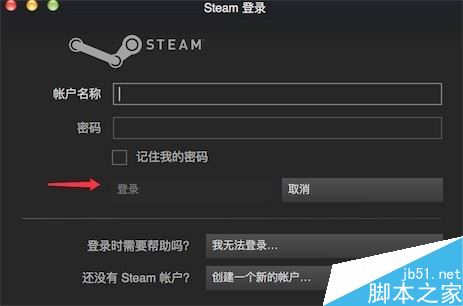
登录好,点击系统菜单上的“Steam"
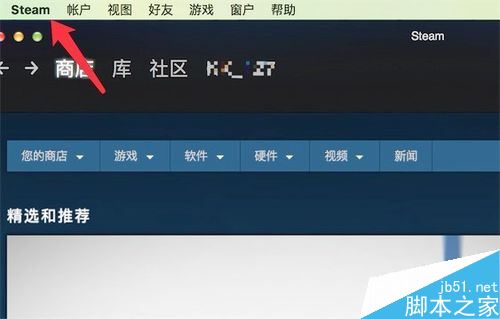
在下拉菜单上,点击“Preferences"
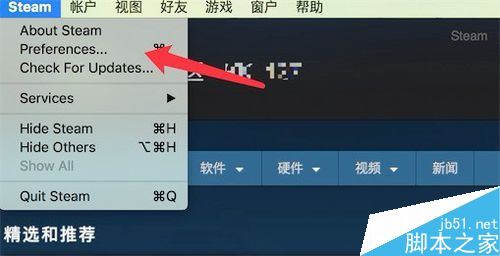
点击后,弹出窗口,点击窗口左边的‘家庭’
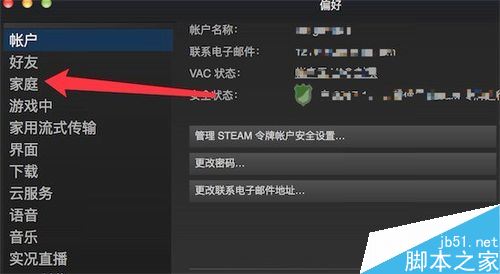
然后勾选上如图所示的“在此电脑上授权库共享”就行了。
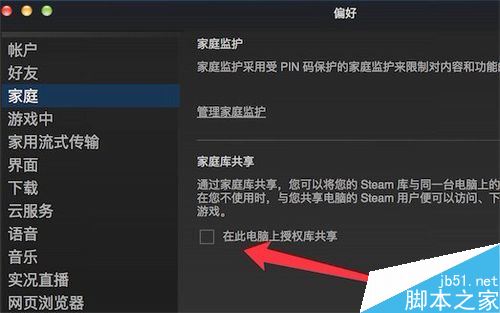
Steam考虑到了每个家庭有多台电脑的情况,只要家庭中的一台电脑购买了游戏,其它电脑也可以共享这些游戏,而不需要再次购买。
可以授权多达10台电脑。

但只能有5台电脑能授权共享游戏。那也足够用了。
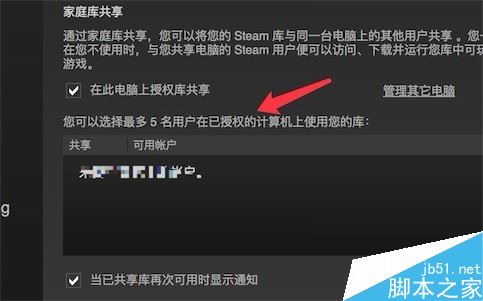
注意事项本文是在mac上的steam操作的,windows下的操作也差不多的。
相关阅读:
Steam怎么加好友 Steam添加好友方法
Steam怎么购买游戏 Steam游戏购买安装教程
steam错误并提示无法连接至steam网络怎么解决?
以上就是本篇文章的全部内容了,希望对各位有所帮助。如果大家还有其他方面的问题,可以留言交流,请持续关注武林网!
新闻热点
疑难解答